# pwd [OPTION]
pwd的选项
如果同时使用了‘-L‘和‘-P‘,‘-L‘会有更高的优先级。如果没有指定参数,pwd会避开所有的软链接,也就是说会使用‘-P‘参数。
pwd的退出状态:
本篇的目的是采用例子让你对‘pwd‘有更深入的领悟。
1. 打印当前工作目录.
复制代码代码如下:avi@tecmint:~$ /bin/pwd
/home/avi
2. 为文件夹创建一个符号链接(比如说在home目录下创建一个htm链接指向/var/www/html)。进入新创建的目录并打印出含有以及不含符号链接的目录。
在home目录下创建一个htm链接指向/var/www/html,并进入。
复制代码代码如下:avi@tecmint:~$ ln -s /var/www/html/ htm
avi@tecmint:~$ cd htm

3. 从当前环境中打印目录即使它含有符号链接。
复制代码代码如下:avi@tecmint:~$ /bin/pwd -L
/home/avi/htm

4. 解析符号链接并打印出物理目录。
复制代码代码如下:avi@tecmint:~$ /bin/pwd -P
/var/www/html

5. 查看一下“pwd”和“pwd -P”的输出是否一致,也就是说,如果没有跟上选项,“pwd”时候会自动采用-P选项。
复制代码代码如下:avi@tecmint:~$ /bin/pwd
/var/www/html
结论: 上面例子4和5的输出很明显(结果相同),当你“pwd”后面不带参数时,pwd会使用“-P”选项。
6. 打印pwd命令的版本。
复制代码代码如下:avi@tecmint:~$ /bin/pwd --version
pwd (GNU coreutils) 8.23
Copyright (C) 2014 Free Software Foundation, Inc.
License GPLv3+: GNU GPL version 3 or later <http://gnu.org/licenses/gpl.html>.
This is free software: you are free to change and redistribute it.
There is NO WARRANTY, to the extent permitted by law.
Written by Jim Meyering.
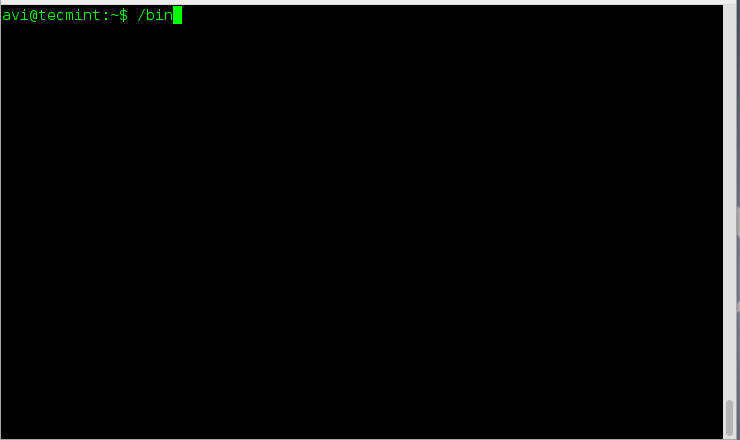
注意: ‘pwd’ 通常不带选项运行,且没有任何参数
重要: 你可能注意到我们刚才运行的都是 “/bin/pwd” 而不是 “pwd”。
这有什么区别呢?直接使用“pwd”意味着使用shell内置的pwd。你的shell可能有不同版本的pwd。具体请参考手册。当你使用的是/bin/pwd时,我们调用的是二进制版本的命令。虽然二进制的版本有更多的选项,但是它们两者都能打印当前的目录。
7. 打印所有含有可执行pwd的路径
复制代码代码如下:avi@tecmint:~$ type -a pwd
pwd is a shell builtin
pwd is /bin/pwd

8. 存储“pwd”命令的值到变量中(比如说:a ),并从中打印变量的值(对于观察shell脚本很重要)。
复制代码代码如下:avi@tecmint:~$ a=$(pwd)
avi@tecmint:~$ echo "Current working directory is : $a"
Current working directory is : /home/avi

下面的例子中也可以用printf来替代。
9. 将工作路径切换到其他地方(比如说 /home),并在命令行中显示。通过执行命令(比如说 ‘ls‘)来验证一切OK。
复制代码代码如下:avi@tecmint:~$ cd /home
avi@tecmint:~$ PS1='$pwd> ' [注意例子中的单引号]
> ls

10. 设置多行显示 (就像下面这样),
复制代码代码如下:/home
123#Hello#!
接着执行命令(比如说 ls)来检验一切OK。
复制代码代码如下:avi@tecmint:~$ PS1='
> $PWD
$ 123#Hello#!
$ '
/home
123#Hello#!

11. 一下子检查当前工作路径以及先前的工作路径。
复制代码代码如下:avi@tecmint:~$ echo “$PWD $OLDPWD”
/home /home/avi

12. pwd文件的绝对路径(以/开始)。
复制代码代码如下: /bin/pwd
13. pwd源文件文件的绝对路径(以/开始)。
复制代码代码如下:/usr/include/pwd.h
14. pwd手册的绝对路径(以/开始)。
复制代码代码如下: /usr/share/man/man1/pwd.1.gz
15. 写一个shell脚本分析home目录下的一个目录(比如tecmint)。如果当前目录是tecmint就输出“Well! You are in tecmint directory”接着输出“Good Bye”,不然就在tecmint下面创建一个目录并提示你cd进入它。
让我们首先创建一个‘tecmint’目录,在下面创建一个名为‘pwd.sh’的脚本文件。
复制代码代码如下:avi@tecmint:~$ mkdir tecmint
avi@tecmint:~$ cd tecmint
avi@tecmint:~$ nano pwd.sh
接下来在pwd.sh中加入下面的脚本。
复制代码代码如下: #!/bin/bash
x="$(pwd)"
if [ "$x" == "/home/$USER/tecmint" ]
then
{
echo "Well you are in tecmint directory"
echo "Good Bye"
}
else
{
mkdir /home/$USER/tecmint
echo "Created Directory tecmint you may now cd to it"
}
fi
给予执行权限并运行。
复制代码代码如下:avi@tecmint:~$ chmod 755 pwd.sh
avi@tecmint:~$ ./pwd.sh
Well you are in tecmint directory
Good Bye
